鼠标经常不能移动该怎么办
鼠标经常突然失灵怎么办
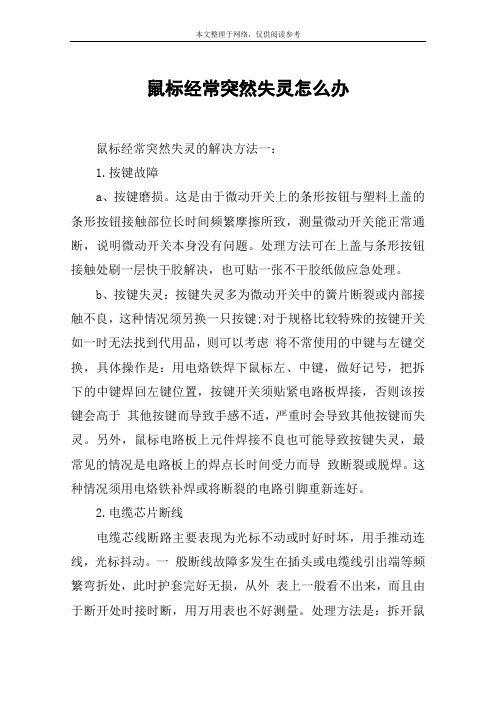
鼠标经常突然失灵怎么办鼠标经常突然失灵的解决方法一:1.按键故障a、按键磨损。
这是由于微动开关上的条形按钮与塑料上盖的条形按钮接触部位长时间频繁摩擦所致,测量微动开关能正常通断,说明微动开关本身没有问题。
处理方法可在上盖与条形按钮接触处刷一层快干胶解决,也可贴一张不干胶纸做应急处理。
b、按键失灵:按键失灵多为微动开关中的簧片断裂或内部接触不良,这种情况须另换一只按键;对于规格比较特殊的按键开关如一时无法找到代用品,则可以考虑将不常使用的中键与左键交换,具体操作是:用电烙铁焊下鼠标左、中键,做好记号,把拆下的中键焊回左键位置,按键开关须贴紧电路板焊接,否则该按键会高于其他按键而导致手感不适,严重时会导致其他按键而失灵。
另外,鼠标电路板上元件焊接不良也可能导致按键失灵,最常见的情况是电路板上的焊点长时间受力而导致断裂或脱焊。
这种情况须用电烙铁补焊或将断裂的电路引脚重新连好。
2.电缆芯片断线电缆芯线断路主要表现为光标不动或时好时坏,用手推动连线,光标抖动。
一般断线故障多发生在插头或电缆线引出端等频繁弯折处,此时护套完好无损,从外表上一般看不出来,而且由于断开处时接时断,用万用表也不好测量。
处理方法是:拆开鼠标,将电缆排线插头从电路板上拔下,并按芯线的颜色与插针的对应关系做好标记后,然后把芯线按断线的位置剪去5cm~6cm左右,如果手头有孔形插针和压线器,就可以照原样压线,否则只能采用焊接的方法,将芯线焊在孔形插针的尾部。
为了保证以后电缆线不再因疲劳而断线,可取废圆珠笔弹簧一个,待剪去芯线时将弹簧套在线外,然后焊好接点。
用鼠标上下盖将弹簧靠线头的一端压在上下盖边缘,让大部分弹簧在鼠标外面起缓冲作用,这样可延长电缆线的使用寿命。
3.鼠标定位不准故障表现为鼠标位置不定或经常无故发生飘移,故障原因主要有:1)外界的杂散光影响。
现在有些鼠标为了追求漂亮美观外壳的透光性太好,如果光路屏蔽不好,再加上周围有强光干扰的话,就很容易影响到鼠标内部光信号的传输,而产生的干扰脉冲便会导致鼠标误动作。
电脑鼠标移动失灵怎么办

电脑鼠标移动失灵怎么办电脑鼠标移动失灵的解决方法一:一、鼠标的灵活性下降,鼠标指针不像以前那样随心所欲地移动,而是反应迟钝,定位不准确,或者干脆就不能移动了。
这种情况主要是因为鼠标里的机械定位滚动轴上积聚了过多污垢而导致传动失灵,造成滚动不灵活。
解决方法是,可以打开滚动球锁片,将鼠标滚动球卸下来,用干净的布蘸上酒精对滚动球进行清洗,传动轴等可用酒精进行擦洗。
将一切污垢清除后,鼠标的灵活性将会得到改善。
二1、鼠标与主机连接串口或ps/2接口接触不良,仔细接好线后,重新启动电脑即可。
2、主板上的串口或ps/2接口损坏,这种情况很少见,如果是这种情况,只好去更换主板或者使用多功能卡了。
3、鼠标线路接触不良,这种情况是比较常见。
4、鼠标彻底损坏,需要更换新鼠标。
三、1、鼠标按键无动作,这可能是因为鼠标按键和电路板上的微动开关距离太远,或点击开关经过一段时间的使用后反弹能力下降。
拆开鼠标,在鼠标按键的下面粘上一块厚度适中的塑料片,厚度要根据实际需要而确定,处理完毕后即可使用。
2、鼠标按键无法正常弹起,这可能是因为当按键下方微动开关中的碗形接触片断裂引起的,尤其是塑料簧片长期使用后容易断裂。
如果是三键鼠标,那么可以将中间的那一个键拆下来应急。
电脑鼠标移动失灵的解决方法二:首先,我们来谈谈软件方面的故障。
谈到这里,大家马上会想到系统感染病毒了,或者是鼠标驱与操作系统发生冲突。
但还有一个原因,可能不是每个人都碰到过,那就是你中了木马,系统为他人远程控制。
对这类问题,建议先用软盘在dos下杀毒,如果无效,那就请重装系统吧。
另外,如果你的电脑经常上网,建议下载teclean软件来查杀木马。
硬件方面的解决方法:先检查硬件有没有冲突(比如和modem 等其他的外设)然后试着检查你鼠标接口的针是否弯曲,断了:然后,拆开鼠标,看里面是否有脏物缠绕或反拧?将其清除再试试。
或者,换到其他的电脑上试试,看是否故障依旧,有没有给出硬件故障的信息。
鼠标不能动

鼠标不能动鼠标是我们在电脑上进行操作的主要工具之一,它的使用方便、灵活,使得我们能够轻松地在电脑屏幕上进行各种操作。
然而,有时候我们可能会遇到一个问题,就是鼠标不能动。
当我们面对这种情况时,我们该如何解决呢?首先,我们应该检查鼠标连接的电缆是否插好。
有时候,鼠标电缆可能会因为移动或者拔插而松动,导致鼠标不能正常工作。
我们可以尝试重新插拔鼠标电缆,确保它插紧了。
如果鼠标电缆已经插紧了,但鼠标仍然不能动,那么我们可以尝试将鼠标连接到另一个 USB 端口上。
有时候,某些 USB 端口可能会出现问题,导致鼠标无法正常工作。
如果鼠标能够在另一个 USB 端口上正常工作,那么我们就可以确定问题是出在 USB 端口上。
除了检查鼠标连接的问题之外,我们还需要确保鼠标本身没有损坏。
我们可以尝试将鼠标连接到另一台电脑上,看看它是否能够正常工作。
如果鼠标在另一台电脑上也不能动,那么很可能是鼠标本身出了问题,我们可能需要修理或者更换一只新的鼠标。
如果鼠标连接正常且没有损坏,但仍然不能移动,那么有可能是驱动程序出了问题。
我们可以尝试更新鼠标的驱动程序,以确保其与操作系统兼容。
在大多数情况下,操作系统会自动下载并安装最新的鼠标驱动程序,但有时候我们需要手动进行更新。
我们可以通过访问鼠标制造商的官方网站,下载并安装最新的驱动程序。
安装完成后,重新启动电脑,看看鼠标是否能够正常工作。
此外,我们还可以尝试使用其他的输入设备来替代鼠标进行操作。
例如,可以尝试使用触摸板、触摸屏或者键盘上的快捷键来操作电脑。
虽然这些替代方法可能不如鼠标方便,但至少可以暂时解决我们的问题。
最后,如果以上方法都无效,那么我们可能需要寻求专业的技术支持。
我们可以联系电脑维修服务商或者咨询技术专家,以便他们能够更深入地诊断和解决我们的问题。
总结一下,当鼠标不能动时,我们应该首先检查鼠标连接是否正确,然后尝试将鼠标连接到另一个 USB 端口上,以及在另一台电脑上测试鼠标是否能够正常工作。
电脑鼠标经常出现失灵怎么办

电脑鼠标经常出现失灵怎么办电脑鼠标经常出现失灵的解决方法一:可能原因:⒈)鼠标连线接触不良鼠标接口一般分为usb或者ps/2接口,其中ps/2是台式电脑最常用的接口,usb接口用在笔记本上比较多,并且usb接口鼠标是通用的,如果发现鼠标动不了,首先我们可以简单的晃动下鼠标线是否接触不良(无线鼠标怎么用),如果晃动过程鼠标偶尔可以移动说明接触不良,如果晃动鼠标线依然不动,则可以换个接口试试或者换个电脑试试。
需要注意的是:ps/2接口鼠标拔掉再重新插入电脑需要重新启动电脑才可以识别,这点大家需要注意下。
⒉)鼠标坏了如果鼠标由于不小心摔地上了,或者其他碰撞导致的鼠标动不了则多数可能是鼠标坏了,首先可以采用上面方法试试,无效的话基本是鼠标出问题,有兴趣的朋友不妨死马当活马医,拆开维修试试。
3、内存消耗太多鼠标不动,内存消耗太多出现的情况也是比较常见的。
这在内存不是很大,但是你电脑运行的程序很多的情况下是很容易出现这种情况的,不过对于目前电脑内存普遍比较大来说,这种情况基本不可能。
4、电脑中毒了鼠标突然间不动,电脑中毒也有可能,如果上面3条原因都没有解决你的“鼠标不动”的情况话,那么有可能是你的电脑中毒了。
使用杀毒软件杀下毒先。
电脑鼠标经常出现失灵的解决方法二:可以在控制面板里“硬件和声音”--> “鼠标”中打开窗口。
双击打开出现这个界面点击上方的“装置设定值”鼠标区失灵是因为电脑禁用了装置,这是装置状态显示未启用选中这个装置,点选“启用”此时,下方按钮“启用”键变灰,“禁用”键变黑,装置状态显示已启用。
点击窗口最下方“应用”,并“确认”。
大功告成!!看看鼠标区是不是又能用了~。
usb鼠标经常失灵怎么办

usb鼠标经常失灵怎么办usb鼠标经常失灵的解决方法一:有多种可能:有可能是鼠标的问题,你把鼠标接到别的机子上试试;如果是好的,那肯定是机子的问题那就解决方法是:控制面板里点击“系统——硬件——设备管理器”,找到“usb root hub”,双击,然后打开“电源管理”选项卡,取消“对”,允许计算机关闭这个设备以节约电源的选择,确定还不行的话,可能是你的驱动程序有问题,不是对应的驱动所至吧。
听你说的大致原因应该是usb的问题。
但是具体是usb驱动的问题还是接触的问题需要你自己去排除一下,重新安装一下usb驱动,如果还是有这种情况,那么就是usb接触不良了。
如果换个鼠标还是那样的话,那就是你电脑的usb借口接触不好了,反之就是你鼠标usb或线路有问题。
其次:第一:系统出现了卡顿:一般情况系统出现卡顿,运行内存卡主,伴随着鼠标的不动。
一般来说系统卡顿也有很多的方面,例如散热效果不好,系统配置没有进行更新配置较低,电脑中的垃圾过多,没有及时清理,或者是内存不足硬盘性能低等问题。
第二:鼠标连接线接触不良:一般鼠标的接口有usb和ps/2两种,如果鼠标不动,我们检查是否是鼠标接口接触不良,我们来晃动鼠标,如果鼠标偶尔可以移动说明接触不良,如果晃动鼠标线依然不动,则可以换个接口试试或者换个电脑试试。
第三:鼠标坏了:要想知道鼠标是否坏了,如果出现鼠标不动这类问题,我们可以进行换个电脑试试。
如果换了电脑,鼠标指针依然不动那么可以断定是鼠标坏了。
第四:硬盘驱动问题:驱动破坏和缺失也会造成鼠标不动的问题,如果出现在这种情况,就要卸载原有驱动,重新拔插让电脑自动识别鼠标并安装驱动。
第五:电压不足,电源功率不够稳定电压不足的时候,也会出现鼠标不动的问题。
usb鼠标经常失灵的解决方法二:我们这里的操作需要你先用一个ps2接口的鼠标来操作。
操作完成才可以插入usb鼠标。
在电脑属性页中,打开左上方的设备管理器,因为所有的电脑硬件全部都会显示在这里,硬件的驱动信息也是可以清楚的显示。
电脑鼠标经常失灵该如何解决

电脑鼠标经常失灵该如何解决可能还有些网友对于电脑鼠标经常失灵的情况不太了解,那么下面就由小编给你们介绍电脑鼠标经常失灵的解决方法吧,希望能帮到大家哦!电脑鼠标经常失灵的解决方法一:原因一:鼠标垫不平。
解决方法:将鼠标垫铺平。
遇到鼠标乱动的情况,首先检查鼠标垫是否铺平。
如果没有铺平,会造成鼠标乱动的情况,清理下鼠标垫。
原因二:鼠标进灰尘解决办法:清理鼠标里的灰层鼠标的滚动珠有缝隙,容易进灰层,卡住滚动珠,就会造成鼠标乱动,可以将鼠标拆开,清理下灰层。
原因三:某东西压住键盘或有东西掉进键盘的按键里。
解决办法:清理下键盘,保证键盘按键正常使用。
如果有东西压着笔记本的触摸板或者压住了键盘的按键或者有东西卡在按键里,都会造成鼠标乱动。
原因三:有木马或病毒解决方法:使用杀毒软件清理木马和杀毒如果电脑中木马或者中病毒,鼠标有可能会乱动,可以使用杀毒软件清理木马和病毒。
原因五:是否被远程控制解决办法:关闭远程控制有时候可能使用远程解决问题时选择允许被控制,却忘记结束远程控制,比如使用qq中的远程控制,所以遇到鼠标乱动的情况可以检查一下是否有开启远程的情况。
原因六:鼠标驱动与系统发生冲突解决办法:将鼠标快速初始化的勾去掉有时候可能是与系统发生冲突,那么就选择控制面板,找到鼠标,在快速初始化前的勾去掉。
电脑鼠标经常失灵的解决方法二:硬件方面的解决方法:先检查硬件有没有冲突(比如和Modem等其他的外设)然后试着检查你鼠标接口的针是否弯曲,断了:然后,拆开鼠标,看里面是否有脏物缠绕或反拧?将其清除再试试。
或者,换到其他的电脑上试试,看是否故障依旧,有没有给出硬件故障的信息。
还不行的话,只有调整故障对应方向红外发射管、红外接收组件与栅轮的相对位置,看能否恢复了。
最后一招干脆买个新的算了。
接下来我们来谈谈更复杂的是硬件的故障。
首先,我们应该熟悉一下机械鼠标的工作原理:通过移动鼠标,带动胶球,胶球滚动又磨擦鼠标内分管水平和垂直两个方向的栅轮滚轴,驱动栅轮转动。
电脑鼠标移动没反应怎么回事
电脑鼠标移动没反应怎么回事最近有用户向小编反馈电脑开机以后的时候,鼠标移动没有反应,这是怎么回事呢?下面就由小编来给你们说说电脑鼠标移动没反应的原因及解决方法吧,希望可以帮到你们哦!电脑鼠标移动没反应的原因分析一:如果鼠标用得很久了,或者摔到地上摔坏了,也先用上面的办法试试,如果还不行,则肯定是鼠标坏了,如果有兴趣可以用螺丝刀把鼠标拆开检查看看,反正都坏了,不如拿来研究看试试能不能整好。
或者干脆买一个新的鼠标!电脑内存不足或软件冲突或中病毒目前的电脑内存一般都比较大,出现内存不足报错现象,一般都是中病毒引起的或者软件暂时冲突导致电脑卡死、假死。
这个时候鼠标也是不能移动的,尤其是对于不停复制病毒文件的程序会一直复制文件、复制程序导致电脑内存、资源全部占用直接性卡死电脑。
这个原因比较复杂,针对于软件冲突引起的,如果可以发现是哪些软件冲突,可以直接卸载这些软件或升级软件版本得以解决。
鼠标不能动,就靠键盘跟光标操作,重启电脑或关闭电脑,也可以试试组合键ctrl+alt+delete打开任务管理器来查看哪些进程占用系统很多资源,直接把他咔擦掉!如果按ctrl+alt+delete键连任务管理器都打不开,键盘、光标键也操作不了,那么就只有强制关闭电脑了,按开机键三秒以上硬关机。
再开机按F8进入安全模式查杀病毒,如果安全模式也进不去,进去了也杀不了,那么只有重装电脑系统了!电脑鼠标移动没反应的原因分析二:1、鼠标连线接触不良鼠标接口一般分为USB或者PS/2接口,其中PS/2是台式电脑最常用的接口,USB接口用在笔记本上比较多,并且USB接口鼠标是通用的,如果发现鼠标动不了,首先我们可以简单的晃动下鼠标线是否接触不良,如果晃动过程鼠标偶尔可以移动说明接触不良,如果晃动鼠标线依然不动,则可以换个接口试试或者换个电脑试试。
需要注意的是:PS/2接口鼠标拔掉再重新插入电脑需要重新启动电脑才可以识别,这点大家需要注意下。
鼠标滑动失灵的解决方法
鼠标滑动失灵的解决方法鼠标滑动失灵是我们在使用电脑时经常会遇到的问题之一,它不仅会影响我们的工作效率,还会给我们带来不便。
那么,当我们的鼠标滑动失灵时,应该怎么办呢?下面我将为大家介绍几种解决方法。
第一种解决方法是检查鼠标连接。
有时候,鼠标滑动失灵可能是由于鼠标连接不良引起的。
首先,我们可以检查鼠标的连接线是否插紧了,如果没有插紧,我们可以重新插入一次试试。
另外,我们还可以将鼠标连接到其他的USB接口上,看看是否能够解决问题。
如果以上方法都没有解决问题,那么我们可以尝试使用其他的鼠标连接线进行替换,看看是否能够解决问题。
第二种解决方法是调整鼠标设置。
有时候,鼠标滑动失灵可能是由于鼠标设置不当引起的。
我们可以通过以下步骤来调整鼠标设置。
首先,我们可以点击开始菜单,然后选择控制面板。
接下来,在控制面板中,我们可以选择硬件和声音,然后选择鼠标。
在鼠标设置中,我们可以调整鼠标的滚动速度和灵敏度,看看是否能够解决问题。
第三种解决方法是更新鼠标驱动程序。
有时候,鼠标滑动失灵可能是由于鼠标驱动程序过时或者损坏引起的。
我们可以通过以下步骤来更新鼠标驱动程序。
首先,我们可以点击开始菜单,然后选择设备管理器。
接下来,在设备管理器中,我们可以找到鼠标,并右键点击鼠标,选择更新驱动程序。
在更新驱动程序的过程中,我们可以选择自动更新驱动程序,让电脑自动搜索最新的驱动程序进行更新。
如果自动更新驱动程序没有解决问题,我们还可以尝试手动下载鼠标驱动程序并进行安装。
第四种解决方法是清洁鼠标。
有时候,鼠标滑动失灵可能是由于鼠标内部积尘或者灰尘太多引起的。
我们可以通过以下步骤来清洁鼠标。
首先,我们可以关闭电脑,并断开鼠标的连接线。
接下来,我们可以拿起鼠标,轻轻地摇晃鼠标,使鼠标内部的积尘或者灰尘松动。
然后,我们可以使用棉签或者细毛刷轻轻地清理鼠标的接触点和滚轮等部分。
最后,我们可以将鼠标连接线重新插入,打开电脑,看看是否能够解决问题。
鼠标经常停止不动怎么办
鼠标经常停止不动怎么办鼠标经常停止不动的解决方法一:1、系统出现了卡顿:一般情况系统出现卡顿,运行内存卡主,伴随着鼠标的不动。
一般来说系统卡顿也有很多的方面,例如散热效果不好,系统配置没有进行更新配置较低,电脑中的垃圾过多,没有及时清理,或者是内存不足硬盘性能低等问题。
2、鼠标连接线接触不良:一般鼠标的接口有usb和ps/2两种,如果鼠标不动,我们检查是否是鼠标接口接触不良,我们来晃动鼠标,如果鼠标偶尔可以移动说明接触不良,如果晃动鼠标线依然不动,则可以换个接口试试或者换个电脑试试。
3、鼠标坏了:要想知道鼠标是否坏了,如果出现鼠标不动这类问题,我们可以进行换个电脑试试。
如果换了电脑,鼠标指针依然不动那么可以断定是鼠标坏了。
4、硬盘驱动问题:驱动破坏和缺失也会造成鼠标不动的问题,如果出现在这种情况,就要卸载原有驱动,重新拔插让电脑自动识别鼠标并安装驱动。
5、电压不足,电源功率不够稳定。
电压不足的时候,也会出现鼠标不动的问题。
6、电脑中毒鼠标不动解决办法:1、鼠标不动,内存消耗太多出现的情况也是比较常见的。
这在内存不是很大,但是你电脑运行的程序很多的情况下是很容易出现这种情况的,不过对于目前电脑内存普遍比较大来说,这种情况基本不可能。
2、鼠标连线接触不良ps/2是台式电脑最常用的接口,usb接口用在笔记本上比较多,并且usb接口鼠标是通用的,如果发现鼠标动不了,首先我们可以简单的晃动下鼠标线是否接触不良(无线鼠标怎么用),如果晃动过程鼠标偶尔可以移动说明接触不良,如果晃动鼠标线依然不动,则可以换个接口试试或者换个电脑试试。
3、鼠标坏了。
如果鼠标由于不小心摔地上了,或者其他碰撞导致的鼠标动不了则多数可能是鼠标坏了,首先可以采用上面方法试试,无效的话基本是鼠标出问题,有兴趣的朋友不妨死马当活马医,拆开维修试试。
4、硬盘驱动出现问题,这样的问题要将原来的驱动卸载,然后进行系统自动升级,关机后重新启动。
5、电源电压不稳定,这种状况可以还更高一点的电压适配器。
鼠标箭头不能移动怎么办
鼠标箭头不能移动怎么办
鼠标箭头不能移动的解决方法:
b接口换一个试试。
2.电脑中病毒。
3.电脑设置问题。
b驱动更新一下试试。
5.鼠标垫换一个,或者鼠标垫拿一个放在鼠标下面试试。
6.电脑系统坏了,重装系统试试。
其次:
组合键windows+u+u(在xp系统下用,win7系统用光标键移动),或者用光标键移动来执行想要执行的命令。
也可以打开cmd,输入tsshutdn 命令60秒后关机!
针对于usb接口的鼠标,突然之间不动了,我们只需要及时插拔,重新拔下再插上,就可以立即使用了。
如果重新插了还是不能移动,那就说明电脑假死机了。
按住热键组合键ctrl+alt+delete键关机或注销或重启。
如果键盘还可以操作,利用windows键打开开始菜单栏,用光标键移动来执行命令。
或直接打开cmd,输入tsshutdn命令60秒后关机!
对于无线电鼠标突然不能移动了,这个时候您首先需要检查鼠标电池是否还有电?蓝牙端口配对是否有问题,没有电了,则需要换电池,与电脑蓝牙接口配对有问题,需要重新配对。
如果鼠
标的距离超出蓝牙操控规定的范围内,需要重新调整鼠标与电脑之间的距离。
- 1、下载文档前请自行甄别文档内容的完整性,平台不提供额外的编辑、内容补充、找答案等附加服务。
- 2、"仅部分预览"的文档,不可在线预览部分如存在完整性等问题,可反馈申请退款(可完整预览的文档不适用该条件!)。
- 3、如文档侵犯您的权益,请联系客服反馈,我们会尽快为您处理(人工客服工作时间:9:00-18:30)。
鼠标经常不能移动该怎么办
可能还有些网友对于鼠标经常不能移动的情况不太了解,下面就由小编给你们介绍鼠标经常不能移动的解决方法吧,希望能帮到大家哦!
鼠标经常不能移动该的解决方法:
鼠标不动,可以用键盘+光标键关机或重新启动或注销。
按住键盘windows徽标键,打开开始菜单栏按“u”会弹出关机或重启界面,再按“u”就关闭电脑了。
组合键windows+u+u(在xp系统下用,win7系统用光标键移动),或者用光标键移动来执行想要执行的命令。
也可以打开cmd,输入tsshutdn命令60秒后关机!
针对于usb接口的鼠标,突然之间不动了,我们只需要及时插拔,重新拔下再插上,就可以立即使用了。
如果重新插了还是不能移动,那就说明电脑假死机了。
按住热键组合键Ctrl+Alt+delete 键关机或注销或重启。
如果键盘还可以操作,利用windows键打开开始菜单栏,用光标键移动来执行命令。
或直接打开cmd,输入tsshutdn命令60秒后关机!
对于无线电鼠标突然不能移动了,这个时候您首先需要检查鼠标电池是否还有电?蓝牙端口配对是否有问题,没有电了,则需要换电池,与电脑蓝牙接口配对有问题,需要重新配对。
如果鼠标的距离超出蓝牙操控规定的范围内,需要重新调整鼠标与电脑之间的距离。
附加鼠标经常移动点击没反应的解决方法:
1、点击桌面下方windows按钮,随后依次打开控制面板、系统、设备管理器。
2、在设备管理器列表中找到并展开“通用串行总线控制器”即可看到USBRootHub。
如下图所示:
3、双击USBRootHub选项,在打开属性对话框,切换到“电源管理”,将“允许计算机关闭这个设备以节约电源”选项取消后按“确定”按钮即可;如下图所示:
看过“鼠标经常不能移动该怎么办”的人还看了:
1.鼠标不能移动了怎么办
2.鼠标不能移动怎么办
3.鼠标不能上下移动的解决方法
4.电脑鼠标突然不能移动怎么办
5.鼠标不好移动怎么办
6.鼠标故障无法移动怎么办。
